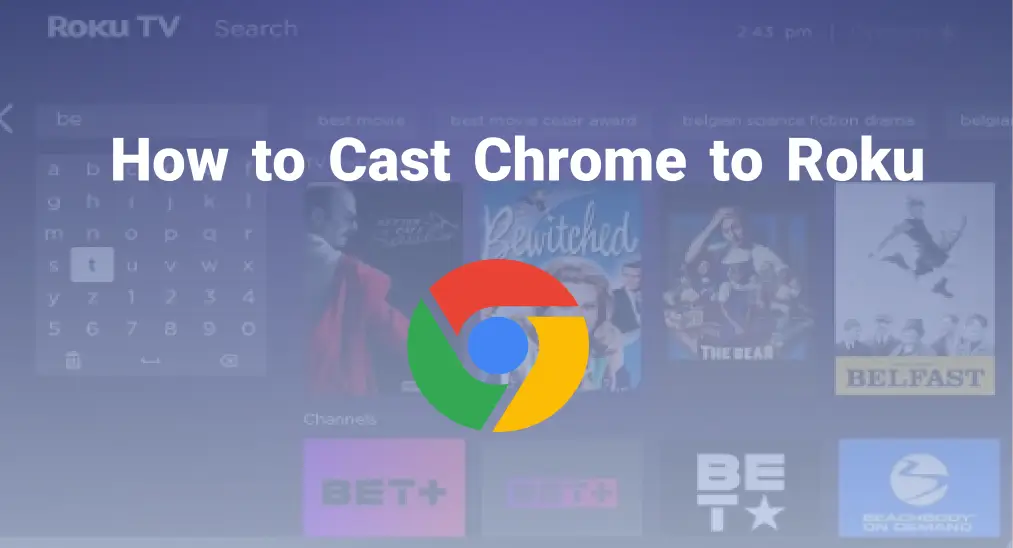
Como una de las herramientas de búsqueda más populares, Google Chrome. Es simple y seguro de usar. Cuando estás en la escuela, la oficina o en casa, ¿quieres... transmitir a Roku desde Chrome ¿Compartir información eficaz o entretenimiento con tus amigos? Este artículo cumplirá con tus necesidades al introducir cómo realizar la transmisión de Chrome a Roku desde diferentes dispositivos.
Tabla de Contenido
Cómo hacer una transmisión desde Chrome a Roku
Los dispositivos Roku no tienen una aplicación de Chrome incorporada, sin navegador de internet, y tampoco hay una aplicación oficial de Chrome para Roku. Entonces, solo puedes acceder a Google Chrome utilizando otros métodos, como la transmisión de Chrome a Roku. Veamos cómo transmitir Chrome en Roku desde diferentes dispositivos.
Transmisión de Chrome a Roku desde el teléfono
Primero, puedes hacer la transmisión de Chrome desde tus dispositivos móviles que tienen un navegador web a través de una aplicación de terceros. Hay una aplicación de transmisión universal trabajando en teléfonos inteligentes y tabletas.
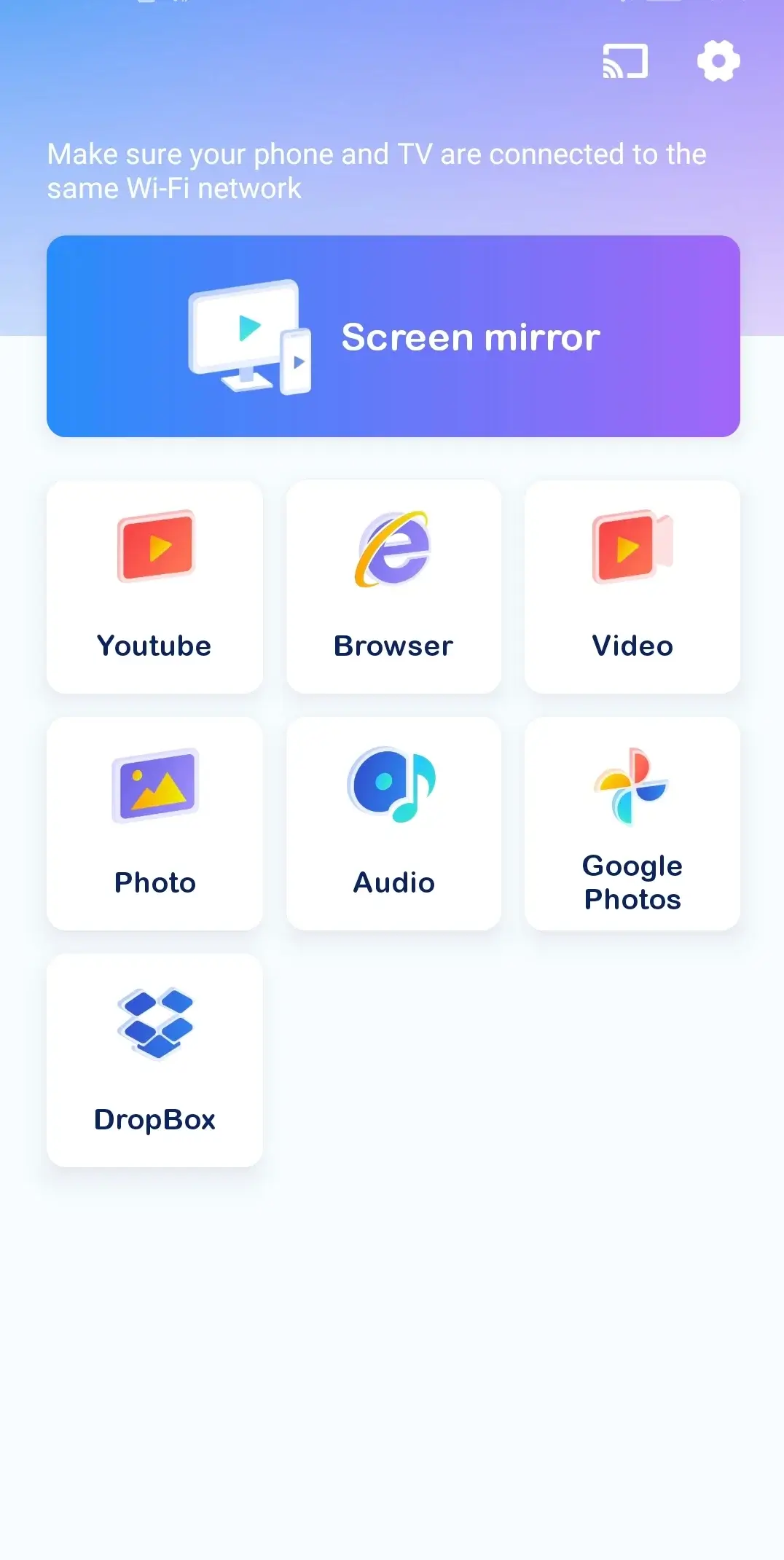
Esta aplicación de BoostVision Es su fuerte asistencia de transmisión. Puede transmitir las pantallas de su teléfono a una variedad de dispositivos de TV diferentes, como Roku, Samsung TV, LG TV, Fire TV y más. Después de conectarse a la misma red inalámbrica, transmitirá su pantalla con baja latencia y alta estabilidad. Ahora sigamos los pasos detallados para hacer Duplicación de Pantalla a Roku:
Descargue Smart TV Cast
Passo 1. Toque el botón de descarga de arriba para instalar la aplicación de transmisión universal de TV en su dispositivo móvil. Recuerde permitir todos sus permisos.
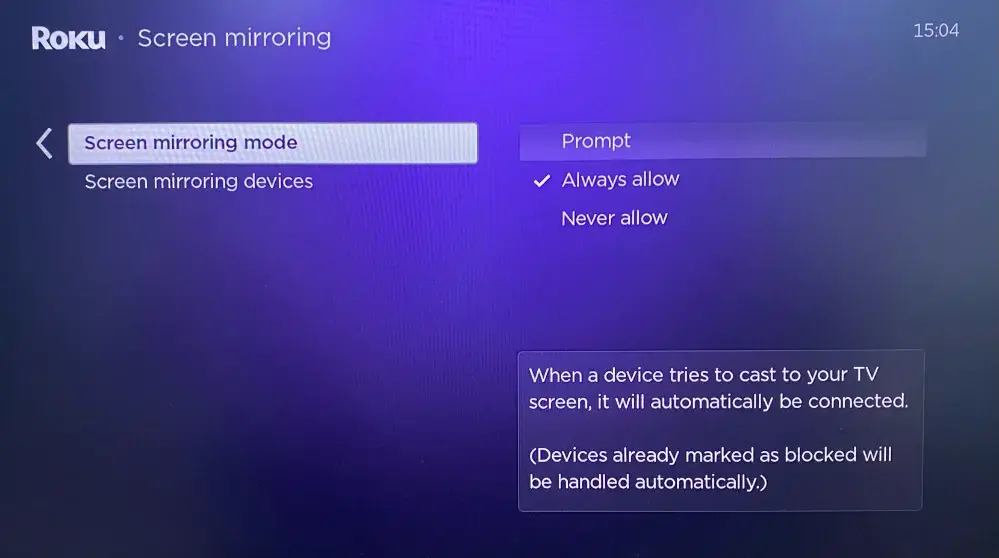
Passo 2. Habilite su Roku para aceptar la señal de su dispositivo, presione el Hogar botón para llegar a Configuraciones > System > Duplicación de Pantalla > Modo de Duplicación de Pantalla > choose the Prompt o Siempre permitir opción.
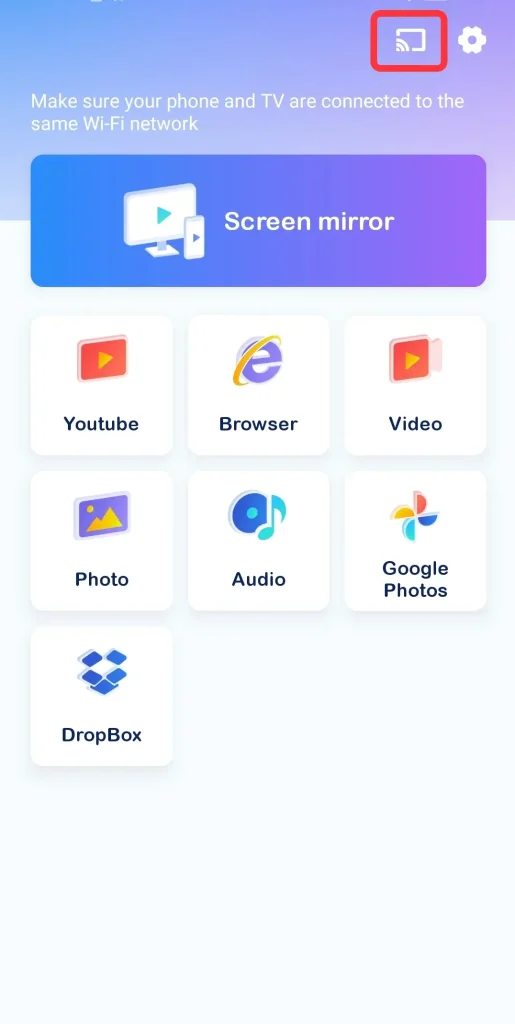
Passo 3. Asegúrese de que su dispositivo móvil y su Roku TV estén conectados a la misma Wi-Fi, luego abra este software y toque la esquina superior derecha como en esta imagen para elegir su dispositivo Roku para emparejarlo.
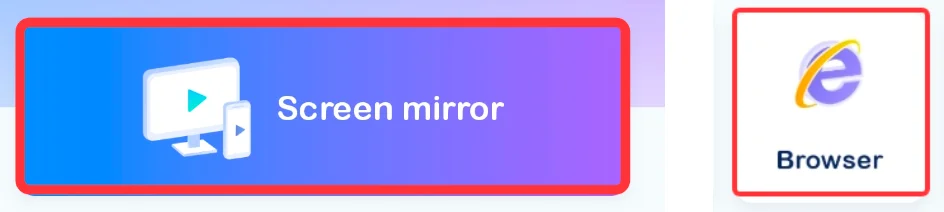
Passo 4. Una vez emparejado con éxito, puedes optar por tocar el Duplicación de Pantalla o Navegador Botón para la transmisión de Chrome en tu Android o iPhone a Roku.
Transmite Chrome a Roku desde Windows
También puedes hacer la transmisión de Chrome a Roku desde Windows, y necesitas comenzar desde tu escritorio en lugar de Chrome. ¡No te preocupes, solo sigue leyendo el proceso en particular! En la parte de preparación, también necesitas asegurarte de que tus dispositivos estén conectados a la misma Wi-Fi y que la función de Duplicación de Pantalla en tu Roku esté activada.
Cómo transmitir Chrome a Roku desde Windows:
Passo 1. Haz clic en el ícono de notificación en la esquina inferior izquierda de la pantalla de tu computadora.
Passo 2. Haga clic en el Conectar Botón para elegir tu dispositivo Roku para conectar.
Passo 3. Tu pantalla comenzará automáticamente la transmisión, así que abre Chrome en tu Windows para compartir.
Transmite Chrome a Roku desde Mac
Alternativamente, puedes adoptar AirPlay para la transmisión de Chrome a Roku si tienes una Mac. Asegúrate de que tu Mac y Roku estén en la misma red inalámbrica, y sigue los pasos específicos de emparejamiento:
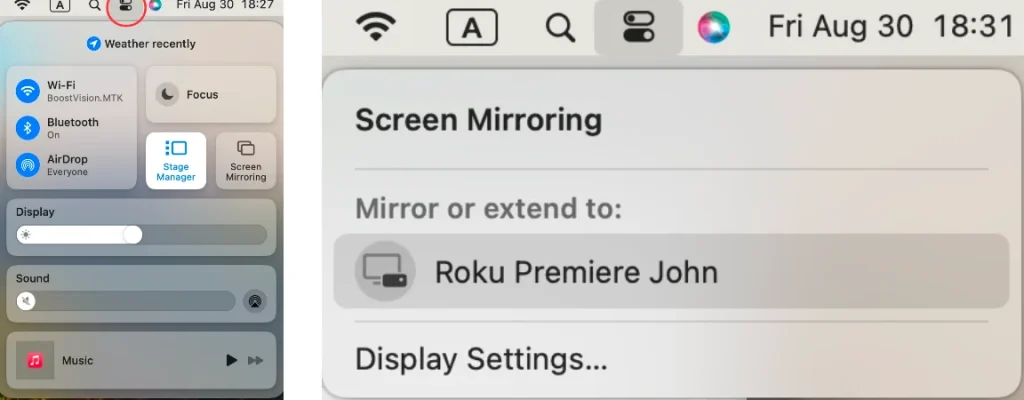
Passo 1. Clic en el Centro de Control Desde la esquina superior derecha en la pantalla de inicio de Mac. Luego selecciona el Duplicación Característica para elegir tu dispositivo de transmisión.
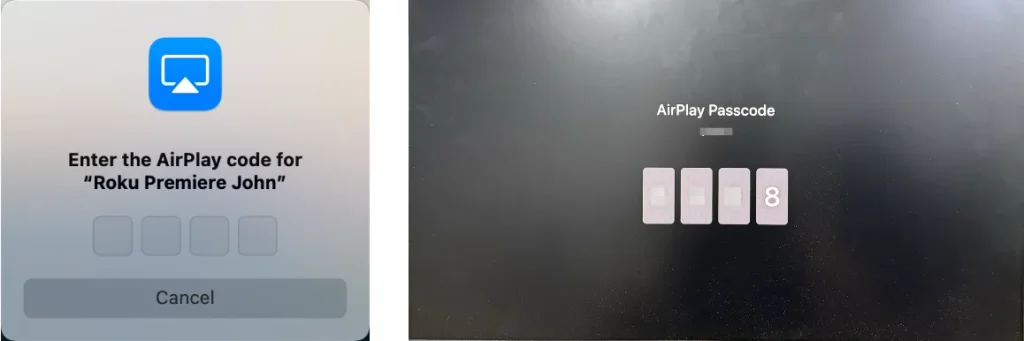
Passo 2. Ingrese el código PIN para emparejar su Mac con Roku. Cuando el proceso de emparejamiento termine, puede abrir Google Chrome en el Mac y se mostrará en Roku.
Terminando
Es lamentable que Roku no ofrezca un navegador de Internet. Afortunadamente, la forma de transmitir a Roku desde Chrome es sencilla. Puedes transmitir Chrome a Roku desde dispositivos móviles a través de un software de transmisión universal, transmitir Google Chrome desde Windows con la función de Duplicación de Pantalla incorporada y adoptar AirPlay en tu Mac.
Además, es importante asegurarse de que sus dispositivos estén bajo la misma red inalámbrica antes de comenzar a emparejarlos para la transmisión. Las versiones de sus dispositivos también son vitales, lo que indica que sería mejor actualizar todos sus dispositivos a la última versión para que el proceso de emparejamiento y transmisión sea factible.
Transmisión a Roku desde Chrome FAQ
P: ¿Cómo transmitir desde Google Chrome a Roku?
Para dispositivos móviles, puede instalar una aplicación universal de transmisión de TV para obtener ayuda. Para Windows, necesita aplicar la función de Duplicación de Pantalla integrada en su Roku para hacerlo. Para Mac, se le permite manejar la función AirPlay. Las tres formas tienen las mismas provisiones que se supone debe implementar.
Debe habilitar la función de Duplicación de Pantalla o AirPlay en su dispositivo Roku, y verificar si su emisor y receptor están conectados a la misma red inalámbrica.
P: ¿Puedes hacer una transmisión a un Roku?
La respuesta es sí. Puedes hacer una transmisión a tu Roku a través de la conexión por cable y la conexión inalámbrica. Para una conexión inalámbrica, puedes probar la función de Duplicación de Pantalla y el botón AirPlay en aplicaciones específicas. O instala la aplicación de transmisión de TV desde la tienda de aplicaciones en tus dispositivos móviles.
Para la conexión por cable, se supone que debes adoptar un cable HDMI y un adaptador, y debes comprar la entrada correcta según tu dispositivo emisor.








